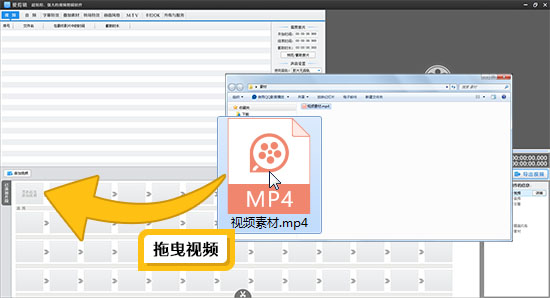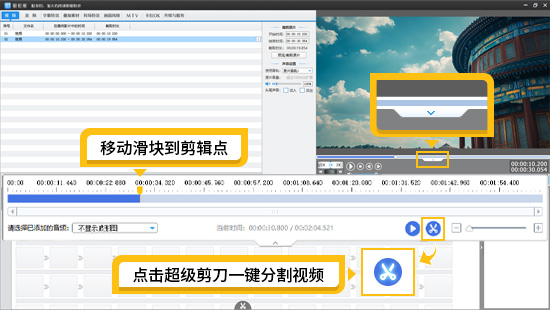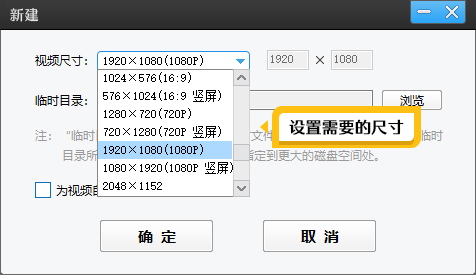视频剪辑上下黑边怎么去除
在视频剪辑的世界里,尤其是当我们准备将视频内容投放到抖音、快手等热门的短视频平台时,经常会遇到一个问题——视频上下出现难看的黑边。这主要是由于原视频多为16:9的横屏比例,而短视频平台则普遍要求9:16的竖屏格式,比例不一致导致平台自动填充了黑边。别担心,接下来我们就来分享几种实用的方法,帮助你去除这些黑边,让你的视频更加吸引人。
1.理解视频比例的基础
首先,了解视频比例是解决问题的第一步。16:9的比例是传统的横屏视频标准,常见于电影、电视剧和综艺节目等,其标准尺寸包括1920x1080和1280x720。而9:16则是专为手机竖屏观看设计的比例,特别适合短视频平台。
2.画面裁剪法
如果你追求画面的直接性和紧凑感,画面裁剪法是一个不错的选择。这里推荐使用:爱剪辑,这款易于上手且功能丰富的视频剪辑软件,零基础也能轻松入门。
爱剪辑下载地址:视频剪辑软件《爱剪辑》下载
2.1设置尺寸
打开爱剪辑,首先设置视频尺寸为1080P竖屏(即9:16比例)。
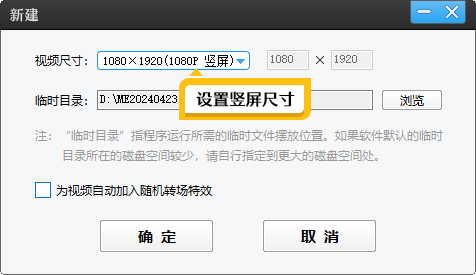
图1:设置1080P竖屏
2.2应用裁剪功能
将你的视频文件导入到爱剪辑中。点击顶部导航条的“画面风格”,选择并应用“自由缩放(画面裁剪)”。在“效果设置”中,通过调整“缩放”滑块(向右拉)来裁剪掉视频周围的黑边。这种方法适用于视频画质较高,且允许裁剪部分画面内容的情况。
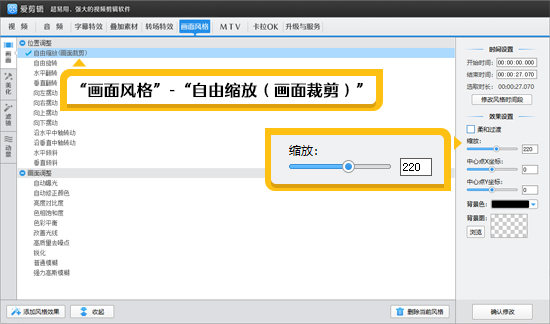
图2:画面裁剪功能

图3:裁剪掉黑边的效果
3.加背景图法
如果你希望保留视频的完整内容,同时还想让视频看起来更加丰富多彩,可以尝试添加背景图来遮挡黑边。
3.1添加背景图
在爱剪辑中,点击顶部导航条的“叠加素材”,然后选择左侧的“加贴图”功能。在视频上下方添加合适的背景图片,通过拖曳可以调整图片的大小和位置,确保它们能够完全覆盖住黑边。
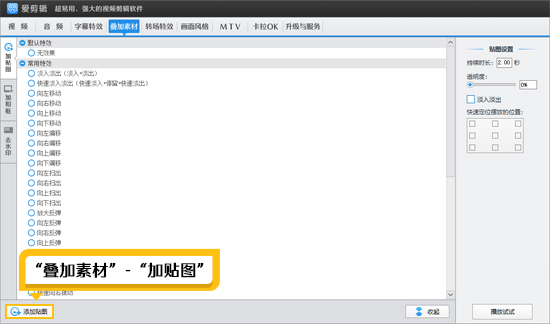
图4:添加背景图片
3.2同步时长
将背景图片的展示时间设置为与视频总时长相同,以保证整个视频过程中黑边都被有效遮挡。
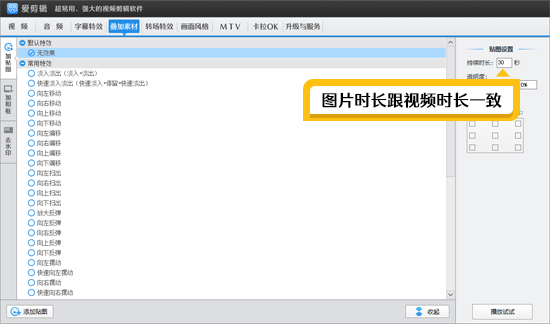
图5:图片时长设成与视频时长一致
此外,你还可以在背景图片上添加文字信息,如标题、标语或水印等,以进一步提升视频的信息量和观赏性。

图6:加背景图遮挡黑边
4.三屏效果
如果你想要一种既独特又实用的解决方案,可以尝试将视频裁剪成三屏效果。在爱剪辑中应用“电视墙”功能。将视频导出。然后设置竖屏尺寸,重新导入电视墙视频,利用画面裁剪功能将视频裁剪成三屏画面。三屏效果不仅能够有效去除黑边,还能让你的视频看起来更加时尚和动感,吸引更多观众的眼球。
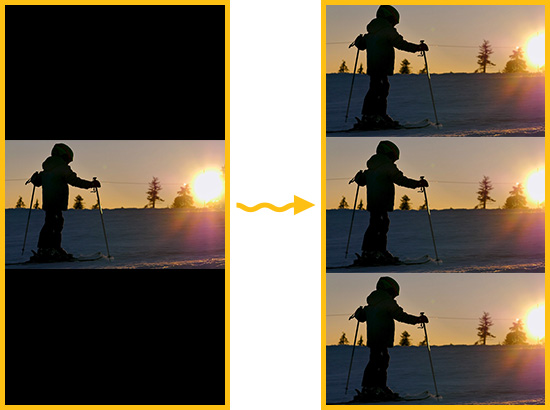
图7:三屏效果
Q:我没有准备背景图,怎么挡住黑边呢?
A:不用背景图也能去除黑边哦。我们点击顶部导航条“画面风格”,在左栏选择“滤镜”,找到并应用“加黑边框”功能,设置一个跟画面颜色相近的背景色,并且调整“上边框”、“下边框”的大小,使得纯色边框完全挡住黑边即可。